在如今社交媒体充斥着各式各样的图片内容的时代,我们经常需要对手机中的照片进行批量剪辑和裁切,为了方便快捷地处理大量图片,我们需要借助手机图片批量裁切工具。这些工具可以帮助我们一次性对多张照片进行裁剪、调整大小和旋转等操作,大大提高了我们的工作效率。无论是发布在社交平台上的照片还是用于制作相册的图片,使用手机图片批量裁切工具都能让我们轻松快捷地完成图片处理工作。
手机图片批量裁切工具
方法如下:
1.首先需要点按手机中的图库应用标志,进入图库后点按需要批量裁切的图片所在的相册文件夹,如下图所示。
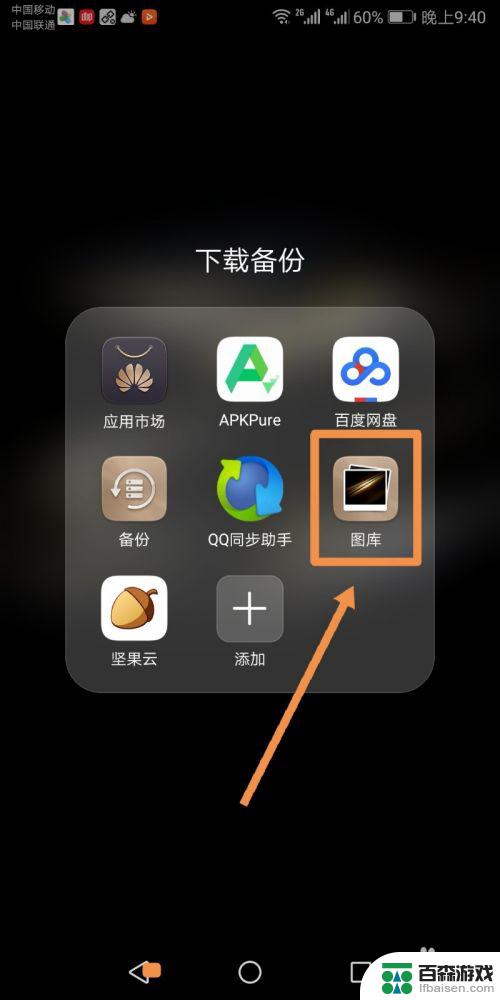
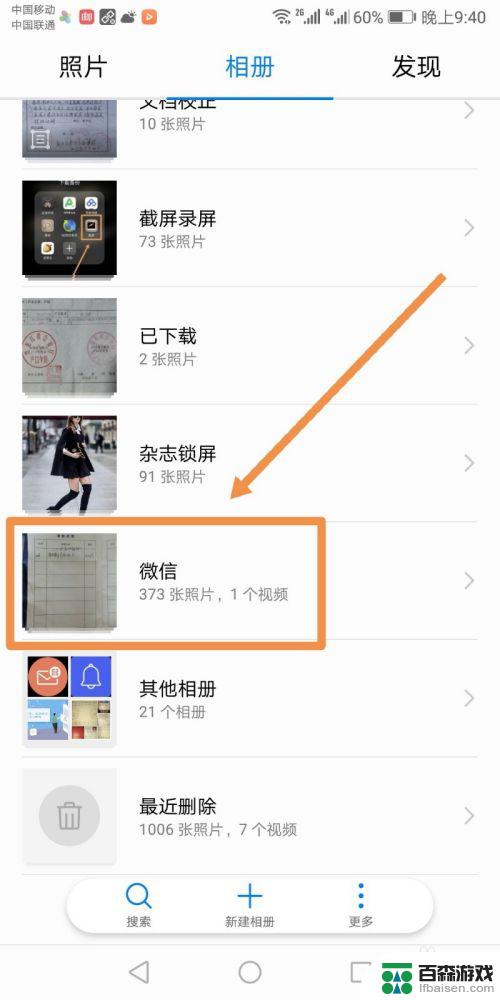
2.进入该相册文件夹后长按某个需要裁切的图片可以选中该图片,之后依次点选所有需要统一裁切的图片。选中后图片标志上会有一个对号标志,之后点按界面下方的分享标志,在弹出的分享菜单中点按箭头指向的notebloc标志。
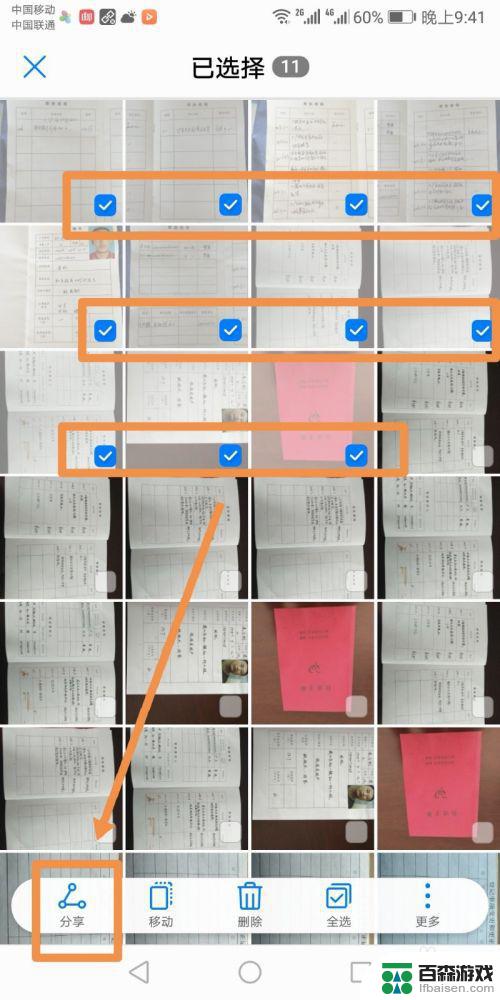
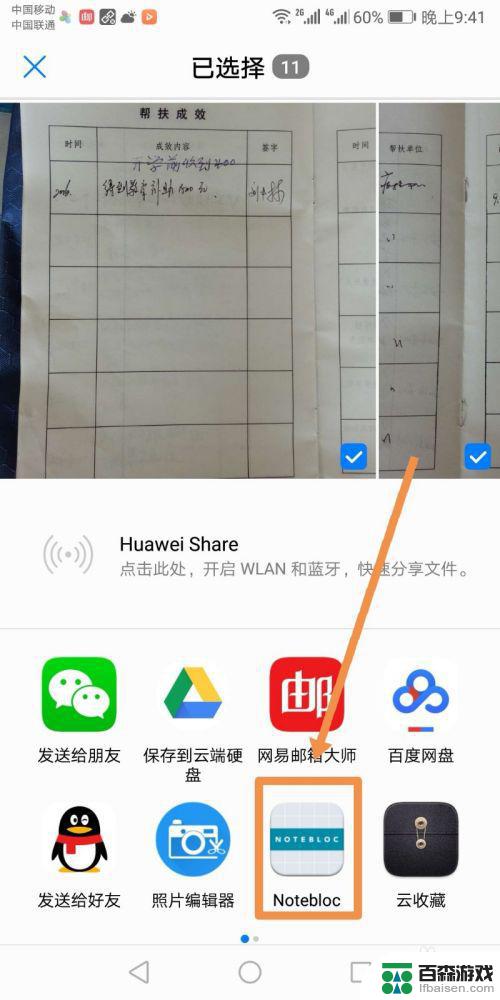
3.之后界面会转入notebloc的添加图片选项界面,在此处的filter中选择orignal也就是原图。color选择color也就是彩色,然后点按确定标志,之后界面会转入裁切图片界面,拖动图片四边和四角可以修改图片的裁切范围,通过点按界面下方的旋转标志,可以旋转图片,修改完后点按对号标志。
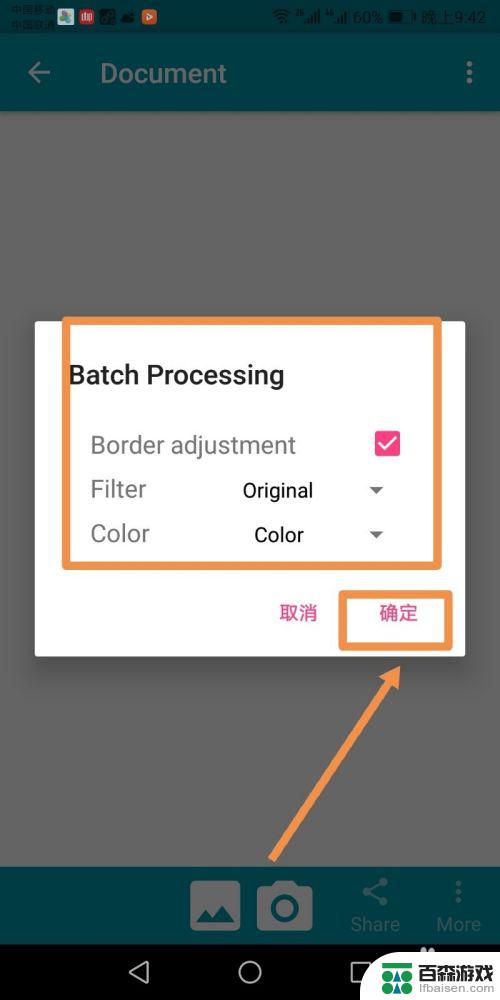
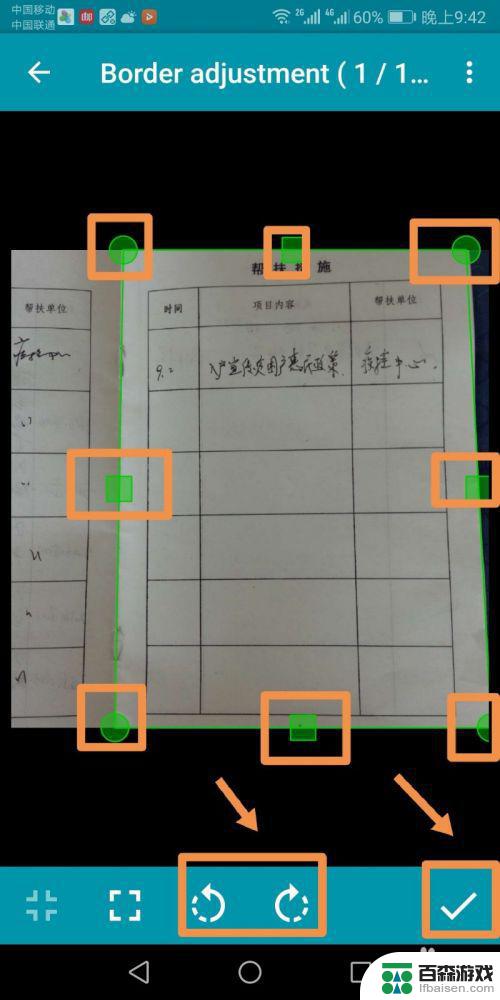
4.按上一步骤操作继续修改其他图片,完成所有图片的修改后可以看到所有修改过的图片已经保存在名为document的文件夹中,点按document。
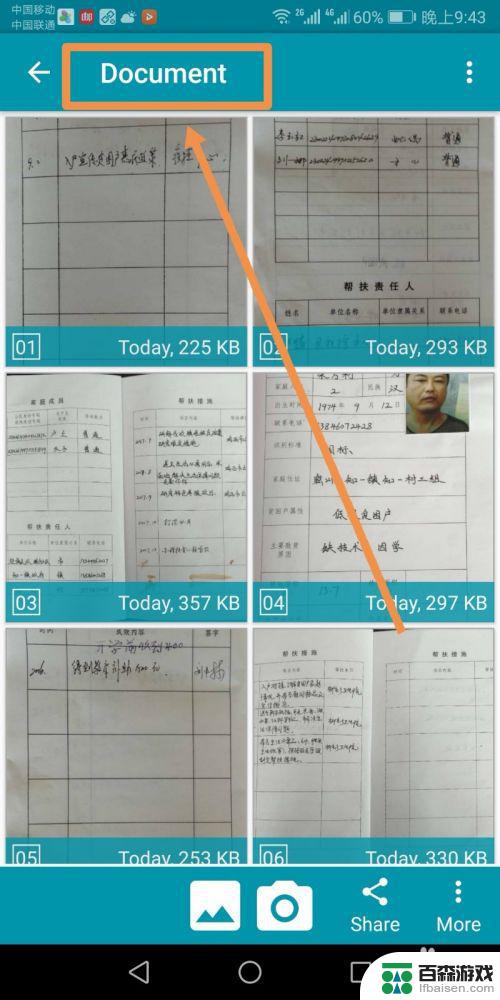

5.在弹出的rename菜单中可以为文件夹重命名,之后点按确定即可。之后可以看到文件夹名已经更改并显示在界面上方,点按文件夹中的某个修改后的图片。
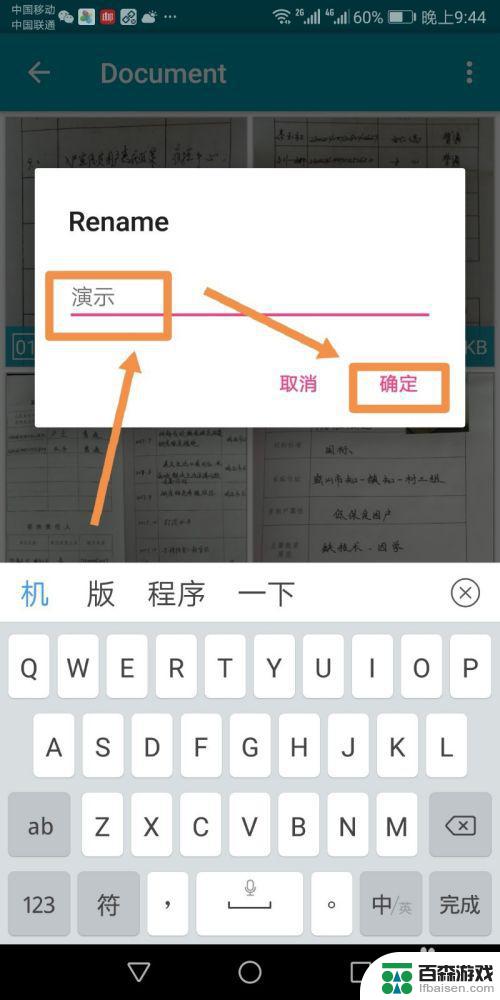
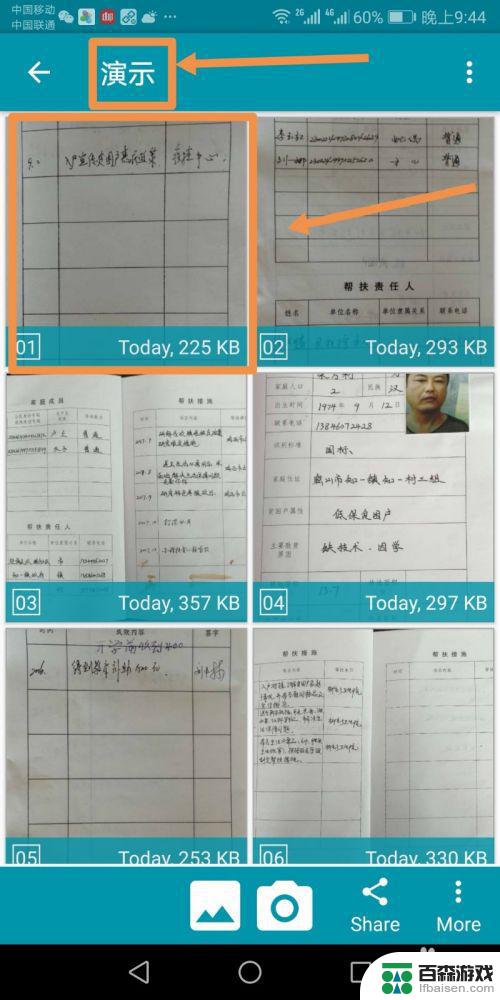
6.进入图片内部后,界面上方显示无标题,点按无标题字样标志,在弹出的page title中输入页标题,然后点确定标志。
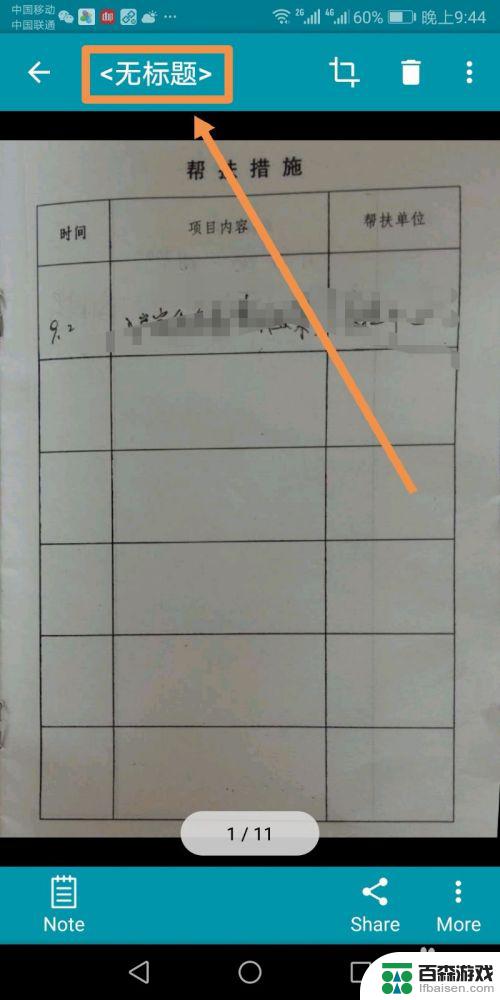
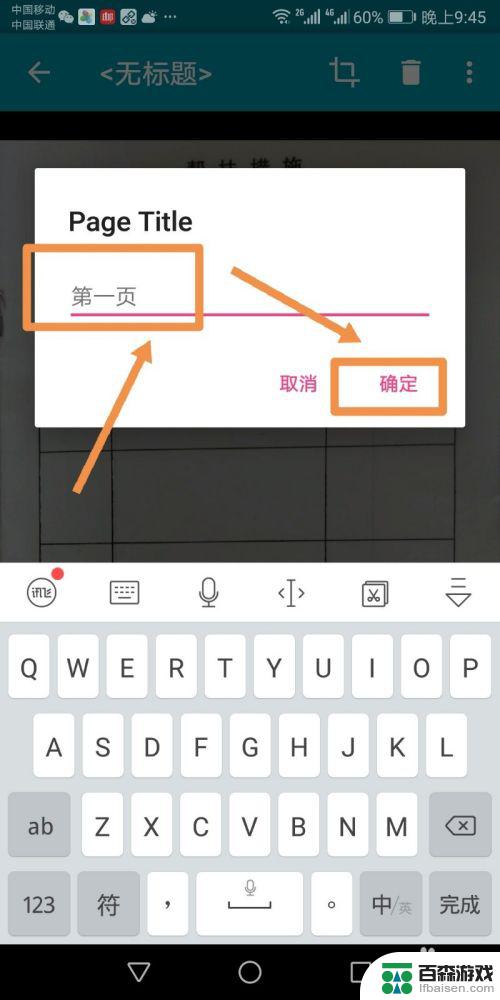
7.之后可以看到页标题已经显示在图片上方,返回上一步,在文件夹内部可以同时看到重命名的文件夹名及更改后的页标题名。
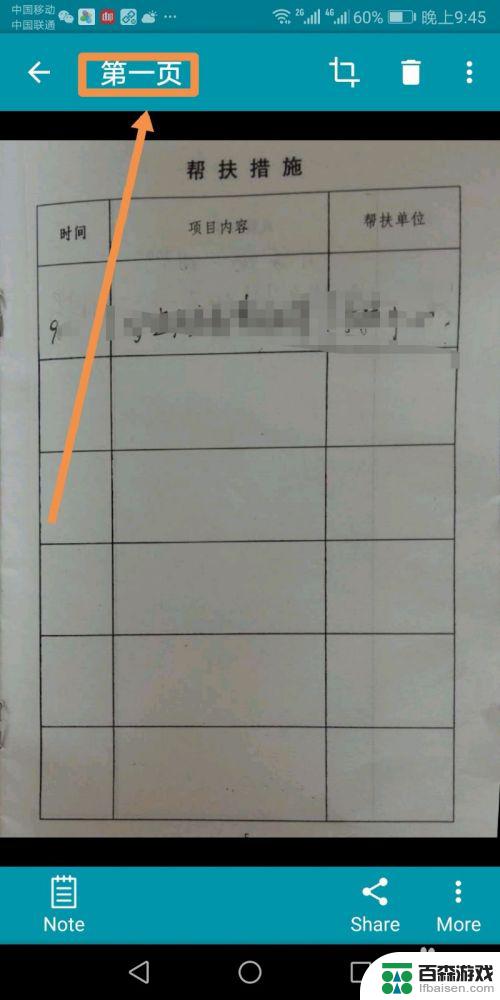
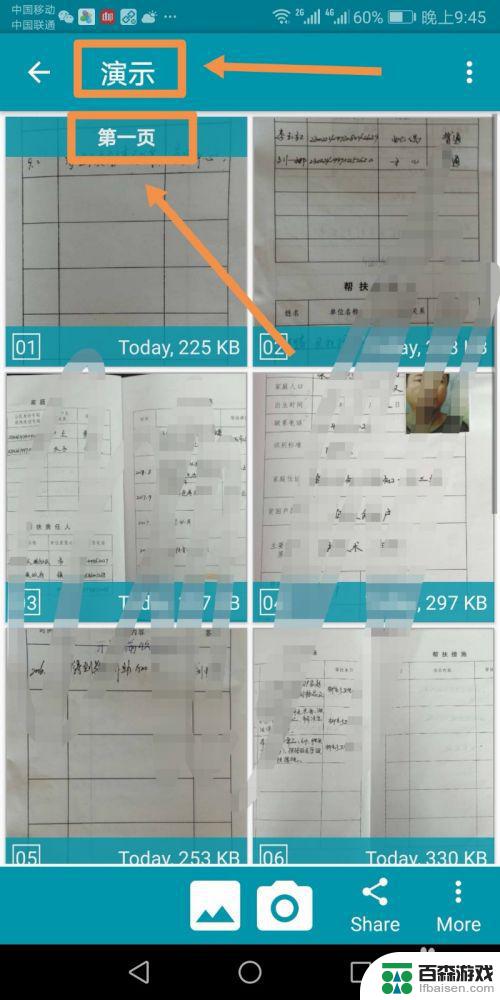
以上就是关于如何批量剪辑图片手机的全部内容,如果有出现相同情况的用户,可以按照小编的方法来解决。










